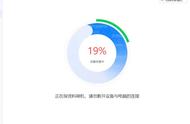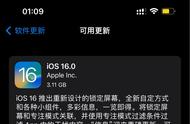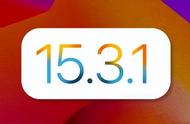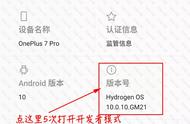一直在测试新的 iPhone 或 iPad 测试版吗?如果出于某种原因,您准备好转回稳定版本,请阅读有关如何卸载 iOS 16 测试版、降级到 iOS 15 以及使用备份恢复的分步指南。

无论您是冒险在您的主要 iPhone 或 iPad上安装 iOS 16 或 iPadOS 16 测试版, 还是您不需要继续在特定设备上测试测试版软件,降级回 iOS 15 都相对容易。
下面,我们将看看如何从 iOS 16 测试版立即降级。
卸载 iOS 16 测试版:恢复到 iOS 15
重要提示: 如果您已在连接运行 iOS 16 测试版的 iPhone 的 Apple Watch 上安装 watchOS 9 测试版,则在降级到 iOS 1 5 后您将无法完全使用可穿戴设备, 因为无法降级watchOS 8 – 除了将您的 Apple Watch 带到 Apple 之外。
立即使用 Mac/PC 卸载 iOS 16 beta
如果您想立即卸载 iOS 16 测试版,则需要抹掉并恢复您的 iPhone 或 iPad。使用此选项,当您回到 iOS 15 时,您将无法从在 iOS 16 上完成的备份中恢复。但很自然,您可以从以前的 iOS 15 备份中恢复。
幸运的是,由于 iCloud 为大多数应用程序保存了大量数据,这并不像前几年那么麻烦。
1、在开始卸载 iOS 16 测试版过程之前,请确保您运行的是 最新版本的 macOS 。
2、使用 Lightning 或 USB-C 线缆将 iPhone 或 iPad 连接到 Mac 或 PC。
3、使用下面列表中的正确方法让您的设备进入 恢复模式。成功后您会看到一个计算机图标和电缆。
对于 iPhone 8 或更新机型: 按下并快速松开提高音量按钮。按下并快速松开降低音量按钮。然后,按住侧面按钮,直到看到恢复模式屏幕。
对于 iPhone 7 和 7 Plus:同时按住睡眠/唤醒和降低音量按钮。看到 Apple 标志时不要松开按钮。继续按住两个按钮,直到看到恢复模式屏幕。
对于带主页按钮的 iPad:同时按住睡眠/唤醒和主页按钮。看到 Apple 标志时不要松开按钮。继续按住两个按钮,直到看到恢复模式屏幕。
对于配备面容 ID 的 iPad Pro:按下并快速松开音量调高按钮。按下并快速松开降低音量按钮。按住顶部按钮,直到您的设备开始重新启动。继续按住顶部按钮,直到您的设备进入恢复模式。
4、当 Mac 或 PC 上出现“恢复/更新”选项时,选择 “恢复”。这将擦除您的设备并安装最新的非测试版 iOS。
5、当您看到需要更新以恢复您的 iPhone 以完成过程的提示时,请选择 安装。
软件恢复完成后,您可以使用 Mac/PC 或 iCloud 从 iOS 15 恢复备份(或将您的 iPhone 或 iPad 设置为新设备)。
,